Come trasmettere facilmente Apple Music a Chromecast? (2025)
Il supporto di Google Chromecast è stato deciso da Apple Music dal 25 settembre dell'anno 2019. Sei sicuramente felice di poter finalmente trasmettere Apple Music su Chromecast. Tutto grazie a questa integrazione in quanto puoi finalmente ascoltare i tuoi preferiti di Apple Music tramite i tuoi dispositivi attraverso la tua rete Wi-Fi sull'altoparlante che ti piace usare.
L'unico inconveniente di questa notizia sull'integrazione di Apple Music e Chromecast è che questo ha vantaggi solo per gli utenti Android. Il supporto per poter riprodurre i brani di Apple Music su Chromecast su dispositivi iOS non è stato ancora reso possibile. Ma non devi preoccuparti se sei un utente Apple poiché ci sono sempre soluzioni alternative che puoi applicare.
Per portare a termine il processo di trasmissione di Apple Music al tuo Chromecast, sarebbe necessario un abbonamento Apple Music attivo e, ovviamente, un dispositivo abilitato per Chromecast. Una volta soddisfatti questi due, ora puoi finalmente passare alla prima sezione poiché verranno presentate le procedure necessarie per riprodurre Apple Music su Chromecast.
Contenuto dell'articolo Parte 1. Trasmetti Apple Music su Chromecast utilizzando un dispositivo Android e un PCParte 2. Riproduci Apple Music sul tuo Chromecast con qualsiasi dispositivoParte 3. Sommario
Parte 1. Trasmetti Apple Music su Chromecast utilizzando un dispositivo Android e un PC
Come promesso nella parte introduttiva, subito, nella prima parte di questo articolo, approfondiremo le procedure dettagliate su come trasmettere Apple Music su Chromecast. In questo caso, insegneremo come farlo utilizzando il tuo dispositivo Android e il tuo PC.
Su dispositivi Android
Per iniziare a trasmettere Apple Music a Chromecast, i tuoi dispositivi Android devono essere aggiornati al Android Lollipop 5.0 versione o a quelle successive. Dopo averlo fatto, puoi seguire quanto segue per ascoltare finalmente i brani su qualsiasi dispositivo abilitato per Chromecast che hai a casa.
Passo 1. Scarica l'app Apple Music dal Google Play Store se non l'hai già fatto. Ovviamente, dovrai accedere al tuo account in seguito. Se non ne hai ancora uno, è necessario registrarsi e selezionare un piano di abbonamento a tua scelta.
Passo 2. Il dispositivo Android che stai utilizzando e Chromecast devono essere connessi alla stessa rete Internet. Il tuo Chromecast deve essere collegato all'altoparlante che desideri utilizzare per ascoltare i tuoi preferiti di Apple Music.
Passaggio n. 3. Apri l'app Apple Music e avvia la riproduzione. Apri la schermata "In riproduzione" toccando il brano attualmente in riproduzione nell'area inferiore dello schermo. Vedrai l'icona "Trasmetti". Basta semplicemente toccare questo. Successivamente ti verrà chiesto di selezionare il tuo dispositivo Chromecast. Infine, la canzone di Apple Music inizierà a essere riprodotta sul tuo altoparlante.
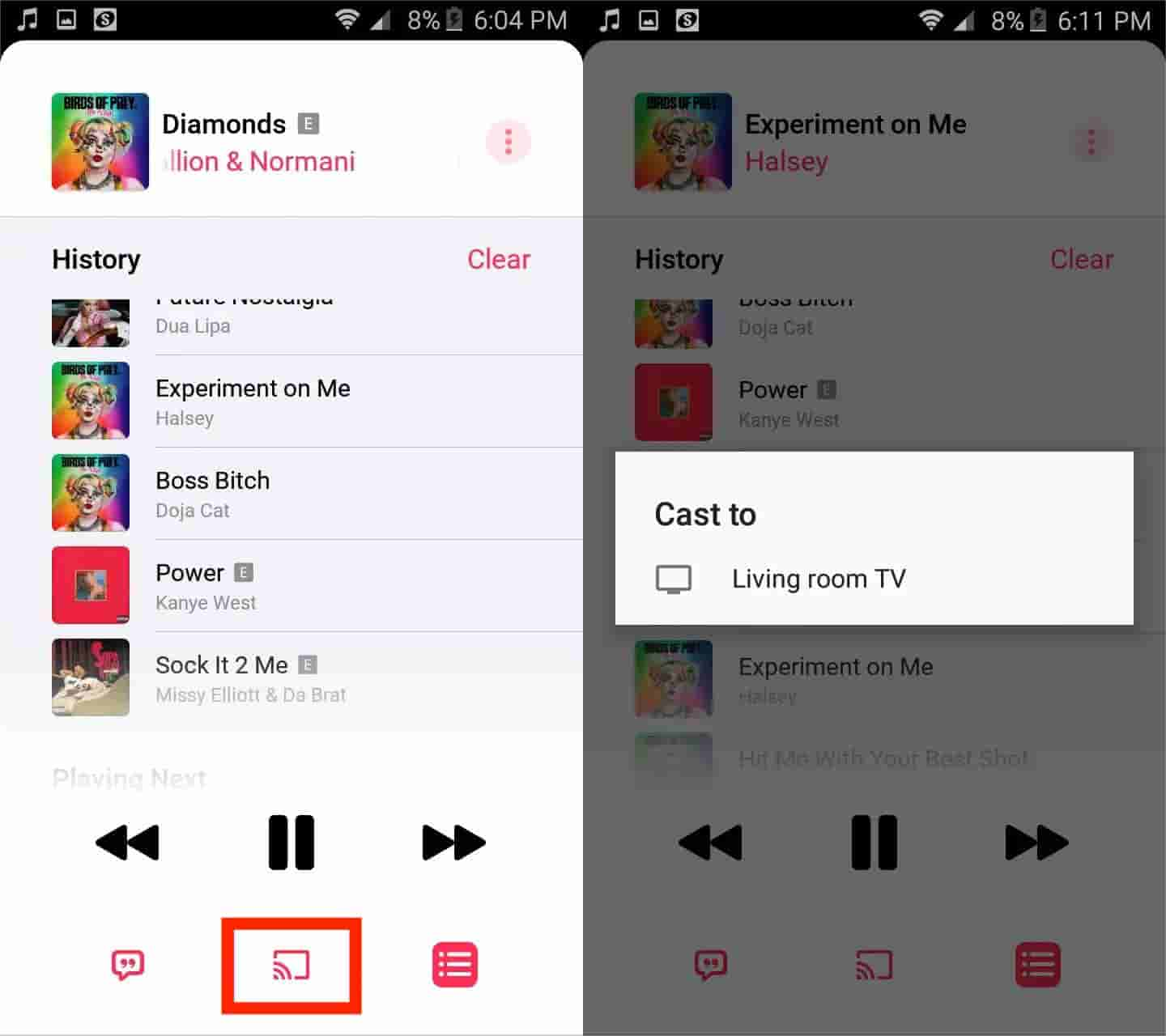
Sul tuo computer
Ovviamente, hai anche un modo per trasmettere Apple Music a Chromecast sul tuo computer Windows o Mac. Devi solo utilizzare Microsoft Edge o Google Chrome. Devi solo seguire quanto segue per trasmettere con successo Apple Music al tuo casting Chromecast. Sul tuo computer, vai su Google Chrome o Microsoft Edge. Passa al sito Web ufficiale di Apple Music.
Passo 1. Avvia Chrome o Edge sul tuo computer, dopo essere andato al sito Web ufficiale di Apple Music, inizia a riprodurre un brano.
Passo 2. Nell'angolo in alto a destra della pagina, individuare l'icona "tre puntini" e fare clic su di essa. Selezionare Altri strumenti > Trasmetti contenuti multimediali al dispositivo.
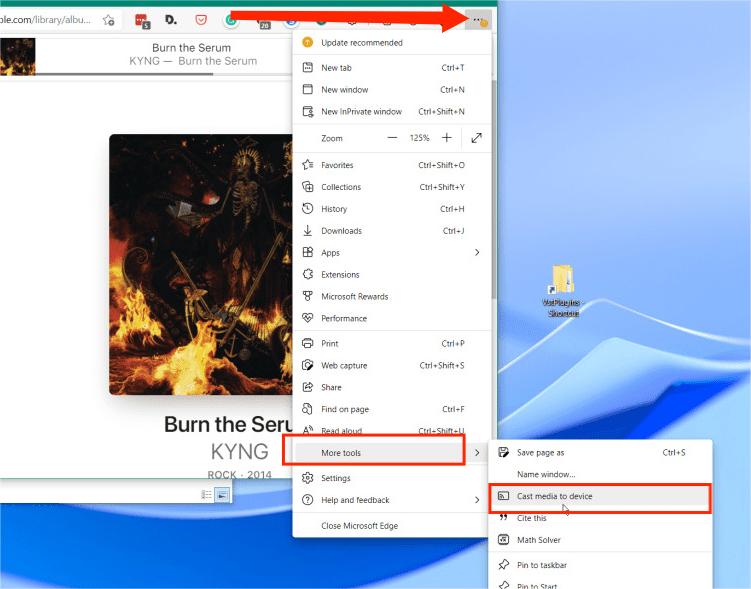
Passaggio n. 3. Devi solo scegliere il dispositivo a cui vuoi inviare la musica e dovresti ascoltarla subito. La finestra del browser con Apple Music dovrebbe ora essere rispecchiata sulla tua TV.
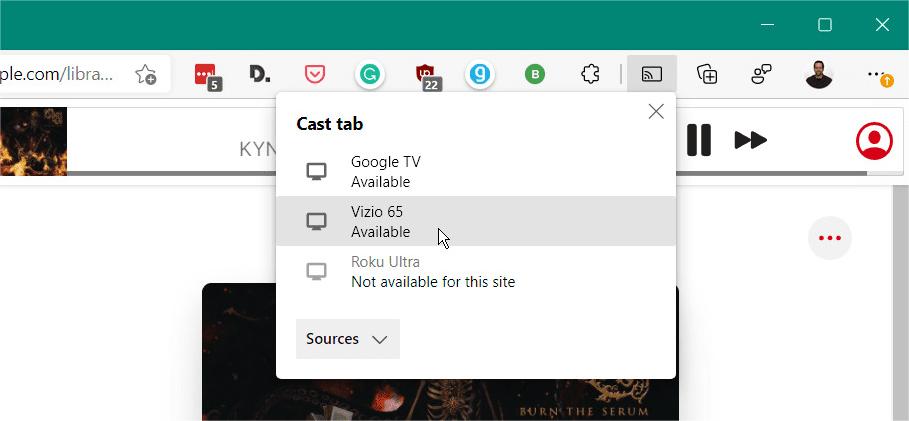
Passaggio n. 4. Lo stesso vale se devi disconnettere il dispositivo: fai clic sul pulsante "Trasmetti" e tocca nuovamente il dispositivo.
Semplice come seguire quanto sopra, realizzerai il casting di Apple Music su Chromecast. Tuttavia, va ribadito che in questo processo è necessario un abbonamento Apple Music attivo.
Parte 2. Riproduci Apple Music sul tuo Chromecast con qualsiasi dispositivo
Come avrai letto nella prima parte, è piuttosto un peccato che il casting di Apple Music su Chromecast non sia possibile sui dispositivi iOS. Fortunatamente, esiste un buon metodo che può aiutarti ad ascoltare i brani di Apple Music sui tuoi altoparlanti utilizzando Chromecast. Anche gli utenti Android possono trarre vantaggio da questo metodo.
Convertire Apple Music
La prima cosa da fare è convertire Apple Music e rimuovere la protezione. Questa protezione impedisce di condividere i brani scaricati su dispositivi non autorizzati come Chromecast audio. In questo caso, abbiamo bisogno dell'aiuto di strumenti come il TunesFun Apple Music Converter.
Con l'aiuto di app come questa, puoi rimuovere facilmente la protezione DRM dei brani di Apple Music e persino trasformarli in formati come MP3, WAV, FLAC, AAC e altro. Come mantenere le canzoni da Apple Music dopo aver annullato un abbonamento? Con l'aiuto di TunesFun, puoi salvare questi file musicali convertiti su qualsiasi dispositivo. Dopo aver usato TunesFun Apple Music Converter per convertirli. Trasferiscili su un lettore MP3 portatile o masterizza musica da iTunes su un CD. Le possibilità sono infinite quando si utilizza questo strumento versatile.
Funziona abbastanza velocemente (con un tasso di conversione 16x) per risparmiare tempo mantenendo tutti i tag ID e le informazioni sui metadati dei brani. Non devi preoccuparti della qualità audio dell'output poiché la qualità delle canzoni verrà mantenuta al 100%. Questa app software funziona perfettamente sia con computer Mac che Windows, quindi installarla sul tuo non sarà sicuramente un problema.
Nel caso in cui avrai bisogno del supporto del TunesFun team durante l'utilizzo dell'app, puoi sempre contattare e l'aiuto sarà sicuramente disponibile in ogni momento. Ora, ecco come il TunesFun Apple Music Converter fa la sua magia quando si tratta di convertire e scaricare Apple Music.
Passo 1. Una volta che hai il TunesFun Apple Music Converter installato sul tuo PC, avvialo e inizia a visualizzare in anteprima e selezionare i brani da convertire e scaricare. La scelta dei mazzi va bene poiché l'app esegue anche la conversione batch.

Passo 2. Scegli un formato di output da utilizzare dall'elenco utilizzando il menu a discesa accanto all'opzione "Formato di output". Le altre impostazioni visualizzate nella parte inferiore dello schermo possono essere modificate a piacere.

Passaggio n. 3. Spunta il pulsante "Converti" in basso una volta che la configurazione è andata a buon fine. Ciò spingerà l'app a iniziare a convertire i brani e a rimuovere contemporaneamente la loro protezione.

Ora che hai i brani Apple Music convertiti e non DRM, puoi ora passare alla guida successiva per riprodurre finalmente i brani Apple Music su Chromecast.
Riproduci la musica Apple convertita su Chromecast
Due opzioni devono essere menzionate qui. Puoi riprodurre Apple Music convertito in Chromecast utilizzando il browser Chrome del tuo PC o tramite l'app AllCast sui tuoi dispositivi mobili.
Usa il browser Chrome del tuo PC
Passo 1. Chromecast deve essere collegato alla porta USB dell'altoparlante. La configurazione di Chromecast Audio deve essere eseguita in anticipo se sei un nuovo utente.
Passo 2. Sul tuo PC, apri il browser Google Chrome. Trascina i brani di Apple Music convertiti e inizia a riprodurli.
Passaggio n. 3. Nel menu "Impostazioni" di Chrome, seleziona "Trasmetti". Ascolterai quindi i brani sull'altoparlante tramite Chromecast. Ancora una volta, devi assicurarti che stiano utilizzando la stessa rete Wi-Fi.
Utilizzo dell'app AllCast
Come accennato, il metodo che utilizzeremo per riprodurre i brani di Apple Music su Chromecast è AllCast. Questa è un'app mobile che funziona su dispositivi iOS e Android. Ecco i passaggi che devi seguire.
Passo 1. Devi assicurarti che i brani Apple Music convertiti vengano copiati sul tuo dispositivo mobile. Successivamente, avvia l'app AllCast.
Passo 2. L'altoparlante da utilizzare e il telefono cellulare devono trovarsi sotto la stessa rete Wi-Fi o connessione Internet.
Passaggio n. 3. Dall'app, è necessario fare clic sul menu "Trasmetti". Dopo averlo fatto, noterai che i brani di Apple Music inizieranno a essere riprodotti sull'altoparlante collegato. Ora puoi finalmente goderti Apple Music su Chromecast! Non importa se stai utilizzando un dispositivo mobile poiché questo metodo funziona sia con i sistemi operativi Android che Apple!
Parte 3. Sommario
Per trasmettere Apple Music a Chromecast, per gli utenti Android che dispongono di abbonamenti Apple Music, il processo è totalmente semplice. È un peccato, all'inizio, per quegli abbonati che utilizzano gadget iOS poiché il processo non può essere eseguito su dispositivi Apple.
Fortunatamente, con l'ausilio di strumenti professionali come il TunesFun Apple Music Converter, tali limitazioni per i dispositivi Apple possono essere rimosse. Inoltre, non sarà necessario un abbonamento Apple Music attivo poiché questa app rimuove la protezione che impedisce agli utenti di conservare e accedere ai brani su dispositivi non autorizzati.
Lascia un commento